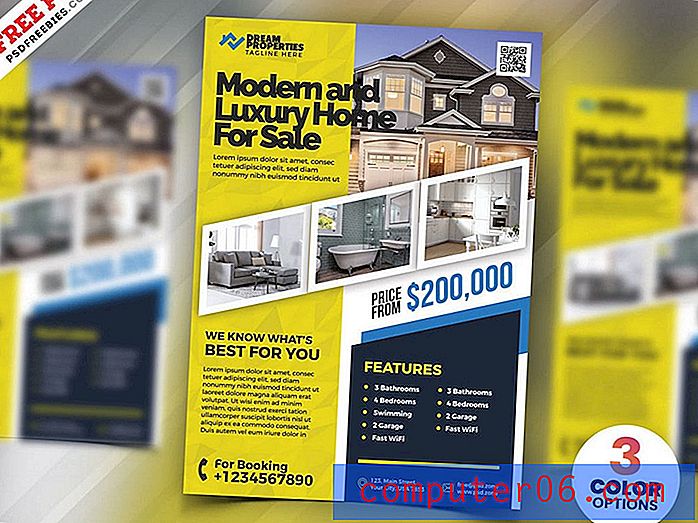Wondershare UniConverter İncelemesi
5 üzerinden 4
Hemen hemen her tür video formatını dönüştürün ve indirin fiyat
5 üzerinden 3
Bir kerelik ücret 69.95 $ USD tek bir bilgisayar için kullanım kolaylığı
5 üzerinden 5
Temiz ve minimalist kullanıcı arayüzü öğrenmeyi kolaylaştırır destek
5 üzerinden 3
Çok sayıda yararlı SSS, e-posta desteği iyileştirilebilir
Hızlı özet
Wondershare UniConverter, dönüştürmek için tek bir dosyanız veya bininiz olsun, video dönüştürme ihtiyaçlarınız için tek elden bir dükkan. H.265 gibi en yeni 4K özellikli kodeklerin yanı sıra daha önceki HD ve eski kodek formatları da dahil olmak üzere etkileyici sayıda video dosyası formatını destekler. Hatta videoları popüler sanal gerçeklik kulaklıkları ve mobil cihazlarla kullanmak için dönüştürmenize izin verir. Dönüştürme işlemi sırasında videoları kırpabilir ve düzenleyebilir, filtreler uygulayabilir ve sabit kodlu altyazılar ekleyebilirsiniz; bunların tümü, dönüşüm sürecini basit ve anlaşılır hale getiren kullanışlı bir arayüze sahiptir.
Web'de açılacak video dosyalarıyla düzenli olarak çalışıyorsanız, Video Converter Ultimate iş akışınızı önemli ölçüde basitleştirecektir. Hangi sosyal paylaşım platformuyla çalışırsanız çalışın dosyalarınızı sorunsuz bir yükleme işlemine hazırlayabilir. Öte yandan, öncelikle DVD için video hazırlıyorsanız, size daha fazla kontrol sağlayan daha kapsamlı bir editörle daha iyi durumda olursunuz.
Wondershare UniConverter'ı edinin
Neyi Seviyorum
- 150+ Video Formatı Desteklenir
- Ultra Hızlı Dönüşüm Seçeneği
- 4K, 3D ve VR Video Desteği
- İsteğe bağlı GPU Hızlandırma
- Video Barındırma Sitesi İndirme
- Blu-Ray Disk Desteği Yok
- Video Barındırma Sitesi Yükleme Yok
- Video Barındırma Sitesi Yükleme Yok
- Bazı Özellikler Bitmemiş Görünüyor
- Cihaz Bağlantı Sorunları
Wondershare UniConverter
Genel Derecelendirme: 5 üzerinden 4.2 Windows / macOS, $ 69.95 Ücretsiz Deneyinhızlı navigasyon
// Neden Güveniyorsun?
// Wondershare UniConverter SSS
// Wondershare UniConverter'e Yakından Bir Bakış
// İncelememin ve Derecelendirmelerin Arkasındaki Sebepler
// UniConverter Alternatifleri
// Sonuç
Neden Güveneyim?
Küçük açık kaynaklı programlardan endüstri standardı yazılım paketlerine kadar 25 yılı aşkın süredir her türlü PC yazılımı ile çalışıyorum ve oynuyorum. Grafik tasarımcı olarak eğitimimin bir parçası olarak, hem video yeteneklerini hem de kullanıcı deneyimlerini inceleyerek çeşitli hareketli grafik ve video düzenleme yazılımlarını öğrenmek ve çalışmak için zaman harcadım. Kullanıcı deneyimi her zaman tutkularımdan biri oldu çünkü güçlü bir programı kullanılamaz bir karmaşaya dönüştürebilir veya en temel programı çalışmak için bir neşeye dönüştürebilir.
SoftwareHow'daki incelemeden de görebileceğiniz gibi diğer büyük Wondershare video düzenleme programı Filmora ile çalışma deneyimim de var. Programlarında deneyimli olmama rağmen, Wondershare'in bu derlemede herhangi bir editoryal veya içerik girişi yoktu ve incelememdeki bulguları hiçbir şekilde etkilemedi.
Wondershare UniConverter kullanarak karşılaştığım tek hatayı sorgulamak için onlarla temasa geçtim, sanal yardım departmanıyla bir destek bileti açtım. Bir destek temsilcisinden bir yanıt aldım, ancak aslında endişelerimi doğrudan ele almayan veya sorduğum basit soruyu cevaplamayan yazılı bir yanıttı. "İnceleme Derecelendirmelerimin Ardındaki Sebepler" bölümünden daha fazla bilgi edinin.
Wondersahre UniConverter SSS
UniConverter nedir?
Günümüzde kullanılan hemen hemen her video formatını destekleyen profesyonel bir video dönüştürme paketidir. Hızlı bir dönüşüm aracı arayan profesyonel videografikerler tarafından kullanılabilecek kadar yetenekli olsa da, yeni başlayanların sadece birkaç dakikalık uygulama ile ustalaşmaları da kolaydır.
Ana özelliklerinden bazıları şunlardır:
- Videoları neredeyse her formata dönüştürün
- Daha profesyonel görünmelerini sağlamak için videoları düzenleyin
- Aileniz veya arkadaşlarınızla paylaşmak için videoları DVD'ye yazın
- Medya dosyalarını diğer cihazlarınıza aktarın
- Video meta verilerini düzeltmenizi, masaüstü etkinliklerini kaydetmenizi, videoları TV'ye yayınlamanızı vb. Sağlayan bir video araç kutusu.
UniConverter Kullanımı Güvenli mi?
Bu yazılımın hem Windows hem de Mac sürümlerini kullanmak kesinlikle güvenlidir. İlk yükleyici programı Microsoft Security Essentials ve Malwarebytes AntiMalware taramalarını iletir ve yüklü olan diğer tüm program dosyalarını da yapar.
Yükleyici programı, yazılımın en son kararlı sürümünü indirmek için doğrudan Wondershare sunucusuna bağlanır ve herhangi bir tür üçüncü taraf yazılımı yüklemeye çalışmaz.
UniConverter Ücretsiz mi?
Özgür yazılım değildir, ancak sınırlı bir deneme moduna ve yazılımın diğer iki katmanına sahiptir: UniConverter Free ve UniConverter Pro.
Yazılımın Ücretsiz sürümünde desteklenen video formatları sınırlıdır ve yalnızca Youtube'dan video indirilirken, Pro sürümü DRM olmayan video formatları için daha geniş bir desteğe sahiptir ve çevrimiçi kısıtlamalar yoktur.
Ultimate sürümü kaydedildikten sonra kullanımla ilgili herhangi bir sınırlama yoktur, ancak Ultimate sürümünün ücretsiz denemesi aşağıdaki sınırlamalara sahiptir:
![]()
Ne kadar?
UniConverter, 4 olası satın alma seçeneğine sahiptir. En ucuz, tek bir yıl süren ve yenilenmesi gereken 59, 95 $ USD aboneliktir veya yazılıma ömür boyu güncellemelerle birlikte gelen 69, 95 $ ömür boyu lisans alabilirsiniz.
Bu seçeneklerin her ikisi de yalnızca tek bir bilgisayar için lisans sağlar, ancak yazılımı aynı anda kullanan 2 ila 5 bilgisayarı destekleyen 179.91 $ için ömür boyu lisanslı bir aile sürümü de vardır.
Bundan daha fazla lisansa ihtiyacınız varsa, sürgülü ölçekte 6-99 koltuk lisansı için işletme fiyatlandırması yapılabilir veya 100'den fazla koltuk toplu satın alma detayı için şirketle iletişime geçebilirsiniz.
Wondershare UniConverter'e Yakından Bir Bakış
Not: Bu incelemede kullanılan ekran görüntüleri Windows sürümünden alınmıştır. JP ayrıca macOS Sierra çalıştıran MacBook Pro'da Mac için UniConverter'ı test etti. Neyse ki, her iki sürümdeki kullanıcı arayüzleri neredeyse tamamen aynıdır, bu yüzden JP dikkat çekmeye değerse farkları gösterecektir.
UniConverter hakkında ilk fark edeceğiniz şey, kullanıcı arayüzünün ne kadar akıcı olduğu. Programın açılış panosu ekranının üst kısmındaki film şeridi ile kolayca erişilebilen beş ana alanı vardır: Dönüştür, İndir, Yaz, Aktar ve Araç Kutusu. Bunlar programın ana özellikleri olduğundan, her birinin ne kadar iyi çalıştığını görmek için her birini test edelim.
Video Dönüştürme
Video dönüştürmek, UniConverter ile olduğundan daha kolay olamaz. Gösterge tablosuna dönüştürmek istediğiniz dosyayı sabit diskinizde, mobil aygıtınızda, bağlı bir video kamerada veya DVD sürücünüzde depolandığı yerden ekleyip hedef bölümdeki son çıkış ayarlarını seçmeniz yeterlidir. Hatta bir grup dosyayı aynı anda sağ üstteki ayarları kullanarak aynı formata toplu olarak dönüştürebilirsiniz, bu da videoları web'e yüklemek için hazırlayanlarınız için büyük bir verimlilik artışı sağlar.
![]()
![]()
Hedef video biçiminizi seçerken, dönüşümü mümkün olduğunca kolaylaştırmak için programda yerleşik olarak bulunan çok sayıda önceden ayarlanmış seçeneğiniz vardır. Bir video uzmanıysanız ve tam olarak hangi ayarları istediğinizi biliyorsanız, bit hızı, kare hızı, ses ve diğer ayarlar üzerinde profesyonel düzeyde kontrol sağlamak için özel bir hazır ayar oluşturabilir veya mevcut ayarlardan birini değiştirebilirsiniz.
![]()
Dosyanızı dönüştürmeden önce biraz video düzenleme yapmanız gerektiği ortaya çıkarsa, bazı temel düzenleme seçeneklerine erişmek için klibin küçük resminin altındaki uygun düğmeyi tıklamanız yeterlidir. Kaldırmak istediğiniz bir bölüm varsa videoyu basit bir arayüzle kırpabilir veya kırpabilir, döndürebilir ve çeşitli filtre efektleri ve altyazıları ekleyebilirsiniz.
![]()
![]()
![]()
Efekt paneli biraz sınırlıdır, ancak dönüştürülen videolarınız için belirli bir ruh hali veya stil oluşturmak yararlı olabilir. Daha karmaşık bir şey yapmak istiyorsanız, bir video düzenleme programıyla daha iyi durumdasınız. Wondershare Filmora'nın aksine, UniConverter indirilebilir efekt paketlerinin kurulumunu desteklemez, ancak insanların aradığı en yaygın işlevler rotasyon ve biraz kontrast veya doygunluk ayarı olduğundan, bu büyük bir sorun değildir.
Filigran işlevi çok temel metin yer paylaşımı için kullanışlıdır, ancak metin stili ve mizanpajı açısından oldukça kısıtlısınız. Altyazılar üzerindeki kontrol çok daha kapsamlıdır, ancak belki de bunun nedeni altyazıların izleyicinin filmi anlaması için hayati önem taşıyorken filigranların telif hakkı koruması için daha iyi kullanılmasıdır. Tüm yaygın altyazı biçimleri desteklenir ve OpenSubtitles proje web sitesine arama simgesine tıklayarak erişilebilen kullanışlı bir bağlantı vardır.
![]()
![]()
Video düzenleyicinin ses bölümü son derece sınırlıdır ve yalnızca dönüştürülen videonuzun ses seviyesini kontrol etmenize izin verir. Neyse ki, hacim normalleştirme fonksiyonunun eklenmesi bunu çok daha kullanışlı bir araç haline getirmesine rağmen, % 100'ün üzerine çıkmanıza izin veriyor.
Web'den İndirme
Tükettiğimiz video içeriğinin büyük bir kısmı web kaynaklarından geliyor, ancak bazen bu kaynaklar seçilen cihazlarımızda düzgün oynatılmıyor. UniConverter, Youtube, Dailymotion ve Vimeo gibi çok çeşitli kaynaklardan çevrimiçi video indirmenizi ve ardından bunları seçtiğiniz dosya biçimine dönüştürmenizi sağlar. Hatta sağ üst köşedeki 'İndir sonra Dönüştür Modu'nu etkinleştirerek sürecin dönüşüm bölümünü otomatikleştirebilirsiniz.
![]()
İndirme işlemi son derece kolaydır. Sol üstteki 'URL'yi Yapıştır'ı tıklayın, ardından videonun URL'sini iletişim kutusuna yapıştırın ve indir düğmesini tıklayın. UniConverter URL'ye erişir, bulduğu video türünü analiz eder ve ardından sonucun nasıl ele alınacağına ilişkin bir dizi seçenek sunar.
![]()
Video URL'sine erişmeye çalışırken bir hatayla karşılaşırsanız, UniConverter sizden yeniden denemenizi veya yerleşik ekran kayıt işlevini alternatif bir video yakalama yöntemi olarak kullanmanızı ister. Bu örnekte, programın erişemediği içeriğin bir örneğini bulamadığım kadar video indirmeyi iyi işlediğinden, kasten göstermek için video dışı bir URL seçtim.
Videoları DVD'ye Yazma
Bu, programın en az geliştirilmiş bölümlerinden biridir, ancak DVD zaten standart bir video diski olarak çıktığı için, bu çoğu kullanıcı için çok büyük bir sorun olmayabilir. Sadece arkadaşlarınızla ve ailenizle paylaşmak için bir video DVD yapmak istiyorsanız, o zaman yeterlidir - ancak programın bu bölümü ile herhangi bir profesyonel prodüksiyon denemek istemezsiniz.
Temel işlevsellik oldukça basittir ve dönüştürme penceresine benzer şekilde çalışır. DVD'nize eklemek istediğiniz tüm dosyaları ekler ve ardından videoda dönüştürürken yaptığınız gibi düzenlemeler veya düzenlemeler yaparsınız.
![]()
Sorunlar, menü ekranını oluşturma zamanı geldiğinde ortaya çıkar. Hiçbir menünüz olmamasını seçebilirsiniz, ancak bu, DVD'leri yüklediğiniz anda videolarınızın sırayla oynatılmaya başlayacağı anlamına gelir. Bir menü oluşturmak istiyorsanız, arka plan görüntüsü, müzik ve metin içeriği açısından özelleştirilebilecek sınırlı sayıda önceden ayarlanmış menü ekranınız vardır - ancak düğmeler ve metin yerleşimi değiştirilemez ve metin pencereleri girdiğiniz metin miktarına uyacak şekilde ayarlamayın.
![]()
Arka plan görüntüleri kırpılmaz, sadece sığacak şekilde uzatılır ve bu davranışı ayarlamanın bir yolu yoktur, bu da bazı komik kazalara neden olabilir, ancak çok kullanışlı bir özellik sağlamaz.
Aktar
Aktarma bölümü aslında başka bir programa geçmek zorunda kalmadan videoları mobil cihazınıza yüklemek için kullanılan bir dosya yöneticisidir. UniConverter, eski iPhone 4'ümü kolayca tanıdı ve dosyaları cihaza aktarırken sorun yaşamadı.
Daha yeni Samsung Galaxy S7 ile daha az başarılıydı ve aynı zamanda bir Samsung SM-G925P'ye sahip olduğumun yanlış izlenimi altında görünüyordu. Bu model numarasında hızlı bir Google araması yaptım ve hiç sahip olmadığım veya bilgisayara bağlanmadığım bir cihaz olan Samsung Galaxy S6 Edge'e ait gibi görünüyor.
![]()
Başlangıçta S7'yi doğru olarak tanıdıktan sonra, akıllı telefonda MTP bağlantısını etkinleştirdikten sonra bile bağlanamadı. USB hata ayıklama modunu etkinleştirmek için yararlı bir ekran kılavuzu sağladı, ancak maalesef sadece Android sürüm 6 ve altı için geçerliydi. Hızlı bir Google araması, cihazımda nasıl etkinleştirileceğimi gösterdi, ancak yine de bazı sorunlar vardı.
Neyse ki, Transfer özelliği programın geri kalanı için gerçekten gerekli değildir, bu yüzden kararınızın önüne geçmesine izin vermeyin - ancak geliştiricilerin şu anda buggy durumuna dahil edilmesi oldukça garip bir unsurdur.
Video Öğeleri Araç Kutusu
Son olarak, videolarınızla kullanılabilecek 5 ek özellik sunan programın Araç Kutusu bölümüne ulaşıyoruz: bir meta veri editörü, bir VR video dönüştürücü, ekran kaydedici özelliğine doğrudan erişim, bir GIF oluşturucu ve bir medya sunucusu ağ bağlantılı bir akıllı TV'de video oynatmanıza olanak tanır.
Meta veri düzenleyicisi, Windows Gezgini'ni kullanarak dosyaların özelliklerini düzenlemek konusunda rahat olmayan kişiler için yararlı olabilir, ancak dönüştürme işlemi sırasında bir seçenek olarak dahil edilmişse daha yararlı olabilir.
VR editörünün kullanımı oldukça basit görünüyor, ancak maalesef programın işlevselliğinin bu yönünü test etmek için desteklenen VR kulaklıklarından hiçbirine sahip değilim.
![]()
TV'ye Yayınla özelliği, Chromecast'imi hemen tanıyarak ve bağlanarak iyi bir başlangıç yapmış gibi görünüyordu, ancak daha önce Chromecast'i kullanarak oynattığım bile, onunla birlikte gönderdiğim videoların hiçbirini oynatamadı. Bu, herkese açık bir sürüme dahil edilmeden önce daha fazla beta testi için daha iyi ayrılmış başka bir bitmemiş addon özelliği gibi hissettiriyor.
![]()
Buna karşılık, ekran kaydedici özelliği oldukça iyi görünüyor, özel bir ekran kayıt uygulamasında bulmayı beklediğiniz bir dizi seçenek sunuyor - video çıkış formatını seçmenize izin vermemesi biraz eğlenceli olsa da. En azından programın ana bölümü ile ihtiyacınız olan biçime kolayca dönüştürebilirsiniz!
Mac için Wondershare UniConverter sürümünde JP'nin test ettiği, bu ekran kaydedici özelliğinin daha az kullanışlı olduğunu fark etmekte fayda var. Apple, macOS kullanıcılarının etkinlikleri bir iOS aygıtında veya Macintosh masaüstünde hızlı bir şekilde kaydetmelerini sağlayan QuickTime adlı daha iyi ve ücretsiz bir araca sahiptir. Bu kılavuzdan (ilk yöntem) daha fazla bilgi edinebilirsiniz. Aşağıdaki ekran görüntüsünde görebileceğiniz gibi, Mac'e ekran videoları kaydetmek için Wondershare aslında kullanıcıların bir Sanal Ses Kartı takmasını gerektirir.
![]()
Toolbox'ın son parçası, sosyal medyada ve resim paylaşım sitelerinde GIF tepkilerini sevenler için büyük bir eğlence olacak GIF yapımcısıdır. Kullanımı son derece basittir - sadece kullanmak istediğiniz videoyu veya fotoğrafları seçin, boyutu, kare hızını ve uzunluğunu ayarlayın ve 'GIF Oluştur'u tıklayın. İşlem, özellikle kare hızı arttıkça biraz yavaş, ancak animasyonlu GIF'ler genellikle düşük kare hızlarına sahip kısa sekanslar içindir, bu nedenle bu çok fazla soruna neden olmamalıdır.
![]()
İncelememin ve Derecelendirmelerin Arkasındaki Sebepler
Etkililik: 4/5
Bir video dönüştürücü olarak, yazılım güzel çalışıyor. Hemen hemen her tür video formatını işleyebilir ve indirme ve dönüştürme özelliği de aynı şekilde çalışır. Düzenleme özellikleri biraz daha sağlam olabilir ve bazı eklenti özellikleri olması gerektiği gibi çalışmaz.
Fiyat: 3/5
tek koltuk lisansı için, UniConverter kesinlikle bir video dönüştürücü için pahalı tarafta. Bazı katma değer sağlayan ömür boyu güncellemelere ve premium desteğe erişirsiniz, ancak yazılımla birlikte verilen diğer özelliklerin çoğu paraya değmez. Birçok kullanıcı, yazılımın daha fazla dosya biçimini destekleyen daha ucuz Pro sürümü ile daha iyi olabilir.
Kullanım Kolaylığı: 5/5
Kullanım kolaylığı UniConverter'in en büyük satış noktalarından biridir. Temiz ve minimalist kullanıcı arayüzü, az veya hiç eğitim olmadan yazılımı mümkün olduğunca hızlı bir şekilde öğrenir ve birden fazla video dosyasının toplu dönüştürülmesi tek bir dosyayı işlemek kadar kolay hale gelir.
Destek: 3/5
Wondershare destek web sitesi, çoğu kullanıcıya sahip oldukları sorunlardan yardımcı olacak yararlı ipuçları ve sık sorulan sorular ile doludur. Aktar özelliği ile yaşadığım gibi kullanıcıya özgü daha fazla sorun olduğunda, bana yardımcı olmaya hazır yerleşik talimatlar vardı. Benim için güncel olmamalarına rağmen, muhtemelen Android kullanıcılarının çoğuna yardımcı olacaklardı. Ne yazık ki, bir destek bileti gönderirken aldığım yanıt, cihaz desteği hakkındaki basit soruma cevap vermeyen yazılı bir yanıt gibi görünüyordu.
UniConverter Alternatifleri
Movavi Video Converter (Windows)
Wondershare UniConverter'dan biraz daha düşük fiyatlı Movavi Video Converter, çok benzer bir programın biraz daha gelişmiş bir sürümü gibi geliyor. Daha iyi ses düzenleme desteği ve benzer bir arayüz de dahil olmak üzere daha güçlü düzenleme araçlarına sahiptir. Youtube, Vimeo ve Facebook'a hazır formatlarda dosya hazırlayıp doğrudan uygulama içinden yükleyebilmesine rağmen, çevrimiçi video indirme yeteneğine sahip değildir.
El Freni (Windows / Mac / Linux)
El freni Mac için bir süredir piyasada, ancak Windows sürümü hala beta sürümlerinde. Bununla birlikte, temel dönüştürmenin ötesinde ekstra özellikler içermemesine rağmen, UniConverter kadar dosya formatını işleyebilen sağlam bir video dönüştürücüdür. Arayüz, kullanımı daha karmaşık hale getirecek kadar iyi tasarlanmamıştır, ancak sürekli geliştirilmekte olan ücretsiz, açık kaynaklı bir yazılımdır.
Daha fazla ücretsiz ve ücretli seçenekler için en iyi video dönüştürücü yazılım incelememizi okuyun.
Sonuç
Hemen hemen her video dosyası formatını işleyebilen hızlı, güvenilir bir video dönüştürücüsüne ihtiyaç duyanlar için Wondershare UniConverter iyi bir seçimdir. Kullanımı inanılmaz derecede kolaydır, 4K, 3D ve VR video içeriğini işleyebilir ve dönüştürme işlemi sırasında ayarlamalar yapmak için yerleşik bazı basit düzenleme özelliklerine sahiptir.
Ekstra özelliklerden bazıları yararlıdır, ancak diğerleri bu son sürüm 10 sürümünde bile tam olarak geliştirilmemiştir ve UniConverter'in daha ucuz rakiplerinden bazılarına çok fazla katma değer sağlamazlar. Yazılımın herkese açık sürümlerine dahil edilmeden önce bu özelliklerin geliştiriciler tarafından daha kapsamlı bir şekilde test edilmesini sağlamak güzel olurdu, ancak satın alma ayrıca ücretsiz ömür boyu güncellemeler sağlar, böylece yazılım olgunlaştıkça bunlardan daha fazla yararlanabilirsiniz.
Wondershare UniConverter'ı edinin
5/5 (1 Değerlendirme)